插入表格的两种方法
一、使用“插入表格”库来插入表格
要在文档中快速插入表格,最适当的方法莫过于使用“插入表格”库来插入,在插入表格的时候,用户可以在相应的范围内选择表格的行和列数。下面介绍具体操作步骤。
步骤1:打开Word文档,在功能区切换到“插入”选项卡,单击“表格”组中的“表格”按钮,在展开的“插入表格”库中选择单元格个数为“4×6”。可以看到,在文档中插入了一个拥有4列单元格和6行单元格的表格,如图1所示。
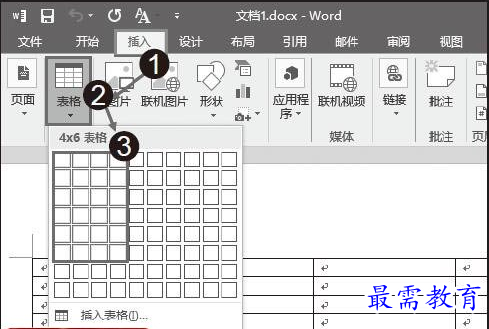
图1 插入4列6行的表格
步骤2:根据需要,在表格中输入文本,即可完成表格的制作,如图2所示。用户可以根据实际的情况,在表格中添加数据。
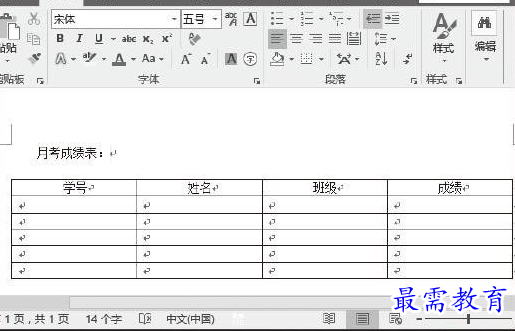
图2 在表格中输入数据
二、通过对话框插入表格
“插入表格”库中可以插入的表格最多只有10列8行,如果插入的表格行列数过多,“插入表格”库无法满足需求时,可以通过“插入表格”对话框来插入表格。下面介绍具体操作步骤。
步骤1:打开Word文档,在功能区切换到“插入”选项卡,单击“表格”组中的“表格”按钮,在展开的下拉列表中单击“插入表格”选项,如图3所示。

图3 单击“插入表格”选项
步骤2:打开“插入表格”对话框,在“表格尺寸”选项组中设置表格的列数为“3”,行数为“6”,在“‘自动调整’操作”选项组中,单击选中“根据内容调整表格”单选按钮,单击“确定”按钮,如图4所示。
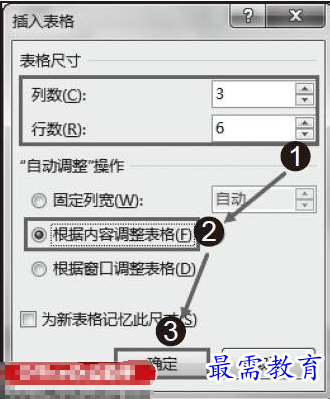
图4 “插入表格”对话框
步骤3:可以看到,插入了列数为“3”,行数为“6”的表格。在表格中输入文本内容,此时可以看到,表格中的单元格大小自动和内容相匹配,如图5所示。
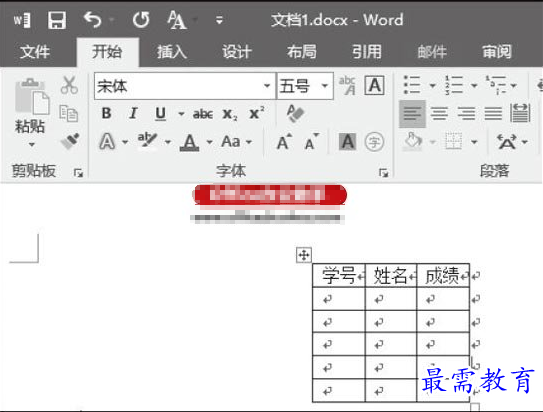
图5 插入的表格




点击加载更多评论>>